- macheta se gaseste in MENTOR > Nomenclatoare > Articole > Taxe asociate
- Accesarea machetei Taxe asociate se poate face direct din Fisa articolului > 1. Date generale, cu butoanele Accize, Taxa suplimentara 1 sau Taxa suplimentara 2
Click pe numarul butonului pentru detalii
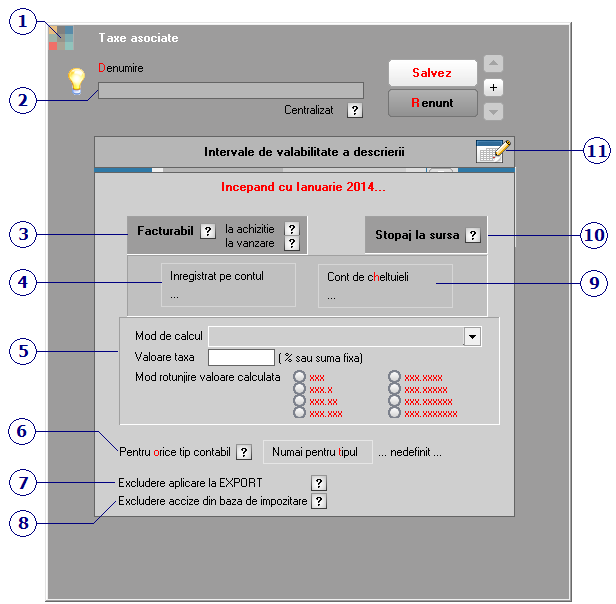
| 1. Schimbarea culorii machetei |
|
Click pentru detalii…
| 2. Denumire |
|
Numele sub care va aparea taxa in view-uri.
| 3. Facturabil |
|
Bifarea acestei optiuni implica selectarea unui articol de tip serviciu (ca in imaginea de mai jos).
Daca articolul are o astfel de taxa (introdusa in Fisa articolului > 1. Date generale ), atunci pe factura de iesire aceasta va fi adusa automat impreuna cu articolul.

| 4. Inregistrat pe contul |
|
Selecteaza din planul de conturi acel cont in care se inregistreaza obligatia de plata a taxei.
| 5. Mod de calcul |
|
In functie de formula selectata, in campul Valoare taxa, se va introduce procentul sau suma fixa aferenta.
| 6. Tipul contabil |
|
Taxa se va calcula doar pentru articolele care au tipul contabil specificat aici.
Se poate aplica:
- pentru orice tip contabil
- unui singur tip contabil
| 7. Excludere aplicare la EXPORT |
|
Daca se bifeaza optiunea, taxa nu se va aplica in cazul facturilor pentru export.
| 8. Excludere accize din baza de impozitare |
|
Prin bifarea optiunii, se vor exclude accizele din baza de impozitare.
| 9. Cont de cheltuieli |
|
Este contul contabil in care se reflecta taxa.
| 10. Stopaj la sursa |
|
Prin bifarea optiunii, de pe macheta vor disparea toate butoanele de configurare a taxei la vanzare.
Spre exemplu, taxa de mediu are efect doar pe intrari si diminueaza valoarea obligatiei fata de furnizor cu valoarea taxei. Nota contabila va fi: “cont furnizor = cont taxa”.
| 11. Interval de valabilitate a descrierii |
|
Click pentru detalii…







 en
en











